PHP 学習ガイド - 第 3 章
PHP Gichu 入門
この章の重要なポイント
■ 外注するか社内で構築するかの決定
■ 適切な ISP を見つける
■ よくあるホスティングの落とし穴を回避する
■ PHP をインストールする
■ PHP 開発ツールを選択する
この章では、アウトソーシング、セルフホスティング、およびさまざまな妥協案など、さまざまな Web ホスティング オプションの長所と短所について説明します。次に、PHP のインストールの詳細について説明し、最後に適切な開発ツールを見つけるためのアドバイスをいくつか説明します。この章が終わるまでに、最初のスクリプトの作業を開始できるはずです。
Web ホスティングと DIY の比較
最初に行う必要がある重要な決定は、PHP 対応の Web Web サイトを制御および管理するのは誰ですか、あなたまたは Web ホスティング サービスを提供するベンダーでしょうか?また、別途開発用インストールが必要になりますか?その場合、誰がホストしますか?すでに決定している場合は、この部分をスキップして、この章のインストール部分に直接進むことができます。
ISP を選択する
多くの ISP 会社が PHP をサポートする Web サービスを提供し始めたため、リモート仮想ホスティング (リモート ホスティング) が徐々に主流の選択肢になってきました。覚えておくべき基本的な概念をいくつか紹介します。
利点
アウトソーシングされた仮想ホスティングには多くの利点があります。理論上、ISP には、サイトが通常の動作を維持できるように、多くの重要な技術的および管理上の詳細を習得する責任があります。これらの詳細には、次のものが含まれます。
■ ハードウェア
■ ソフトウェアのアップグレード
■ InterNIC 登録、IP アドレス指定, DNS
■ メールサーバー (POP/IMAP および SMTP)
■ ブロードバンド
■ 電源
■ バックアップ
■ セキュリティ
ユーザーの Web サイトに問題が発生した場合、ISP テクノロジー 人々の携帯電話は、これを理解することで、ユーザーはより安心して眠ることができます。潜むクラッカー、停電、バックアップテープの故障など、これらの悩みの種はすべてホスティング会社に任せられるようになりました。
ほとんどの場合、ウェブホスティングの方が費用対効果が高くなります。 Linux または BSD 上の PHP は非常に安価で簡単に入手できます。現在、NT サーバー プラットフォーム用の PHP を提供している企業はわずかで、当然ながら非常に高価なものもあります。とにかく、詳細を読んで比較し、適切な ISP サービス プロバイダーを見つけてください。
欠点
もちろん、ISP Webホスティングには重大な欠点もあります。
幸いなことに、これらの欠点のほとんどは制御可能です。 ISP を使用する場合、ユーザーは基本的に自分自身が「ゲスト」となり、他の人のルールに従わなければなりません。もしかしたら、あなたはお金を払って歓迎されている良いゲストかもしれませんが、それでも、他人の家に滞在するほど便利でカジュアルではありません。
最も懸念される問題は、PHP モジュールと CGI の比較です。 PHP は、別個のプロセスとして実行されるのではなく、モジュールとして実行されると、Web サーバー自体に組み込まれ、最も高速に実行されます。ほぼ全員が、可能な限り MOD を追加したバージョンを使用したいと考えています。ただし、セキュリティ管理が簡単なため、多くの ISP は CGI バージョンの実装を好みます。幸いなことに、市場の仮想ホスティング サービスはますます改良されており、MOD を見つけやすくなっています。
現在、アウトソーシングされた PHP 仮想ホストを使用する場合の最大の問題は、他のプログラム リソースを取得できないことです。明らかに ISP はサーバー上でプログラムを設計することを推奨していますが、一部のサービスと通信プロトコルの間には多くの PHP パラメータが必要です。許可されていない実行形式を実行したり、ディレクトリ内のライブラリにリンクしたりするため。
不変のルールがあります。要求が一般的であればあるほど、仮想ホストをアウトソーシングする可能性が高く、適切です。要求が特殊であれば、自分でセットアップする必要がある可能性が高くなります。もちろん、実際には暗黙のルールがあります。サイトが大きければ大きいほど、より多くの費用がかかり、サイトの管理を他の人に引き渡すこととのトレードオフも大きくなります。
以下の要因により、Web ホスティング サービスを見つけるのがさらに難しくなる可能性があります:
■ 一般的に物議を醸すコンテンツ (暴力、ポルノ)。
■ 迷惑メール。スパムとも呼ばれます。
■ クラッカーを惹きつける内容(セキュリティ情報)。
■ 問題を引き起こす可能性のある違法なコンテンツ。
■ 通常とは異なるサーバー ハードウェア、オペレーティング システム、またはソフトウェアを必要とする要件。
■ 超大規模な帯域幅 (特に予測不可能な帯域幅) に対する需要。
上記の状況のいずれかに該当する場合は、事前にお知らせいただく必要があります。適切な仮想ホスティング サービスを見つけたら、もうためらわずに機会を捉えて利用し、将来的に適切な対処方法をゆっくりと見つけてください。
最後に、すべてのマイナス点の中で最も重要なことについて言及しなければなりません。貧弱なウェブホスティングサービスは、多くのフラストレーションと心配を引き起こす可能性があります。自分のページが Slashdot に掲載されているのに表示されず、公に見せられているように見えてもパフォーマンスの機会をすべて失ったときの歯ぎしり、胃のけいれん、叫び声は言葉では言い表せません。
他の一般的な問題は言うまでもなく、不可解な電子メールの欠落、DNS の欠落、原因不明の Web サイトの切断、データベース データの欠落 (これは私たちにのみ発生しました)、バックアップの欠如、または電話が届くまで 1 時間待つなどがあります。技術サポート担当者は決してサーバーに近づこうとはせず、丁寧なメールには決して返信せず、料金を支払った場合にのみ特典を受け取ることができます... (私たちは皮肉ではありません。私たちができないと言っているのは常に弁護士です。あまり言及しないでください)。
仮想ホスティング サービスを選択する際の重要な点は次のとおりです。実際、仮想ホスティング サービスを選択すると、自分自身が危険にさらされることになります。すぐに引っ越しできるように準備しておいてください。これは、たとえどんなに安くても、フル機能が備わっていても、長期契約のないサービスや前払いが必要なサービスを選択しないことを意味します。逆に、それらに対処するときに焦らないでください。これまでに Web ホスティングをアウトソーシングしたことがない場合は、時間をかけて Web ホスティング会社 (質の悪いテクニカル サポートに注意してください) とその根底にあるサービスについて知り、評価してください。インターネットトラフィックの問題。
詳細
仮想ホスティングを使用することに決めた場合、現在の市場には多くの選択肢があることを知っておく必要があります。ただし、[ISP] という用語にはほとんどすべてが含まれており、混乱を招く可能性があるため、初心者の購入者は注意する必要があります。表 3-1 のガイドラインは、専門化の範囲と最適な用途を示しています (ここに挙げた企業は単なる例であり、そのサービスを承認または推奨するものではありません)。
表 3-1 さまざまな ISP
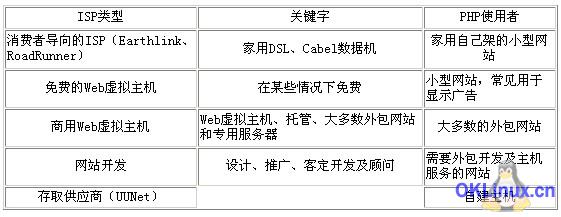
優れた Web ホスティング サービスを見つけるのは、生涯のパートナーを見つけるのと同じくらい難しい場合がありますが、プロセスを少し簡単にするいくつかのリソースを以下に示します:
http://hosts.php.net
http:// / www.od-site.com/php
http://www.ispcheck.com
良いレビューであろうと悪いレビューであろうと、ユーザーと市場のレビューにもっと注意を払ってください。友人や同僚に経験について尋ねてください。インターネットにアクセスして、PHP メッセンジャー コミュニティやディスカッション グループを探してみてください。時々、良い経験や悪い経験について提案やコメントをする人がいます。
契約に署名する際に論争を引き起こす可能性のある問題は、ウェブサイトのトラフィックです。 「トラフィック、帯域幅、クリック数が無制限」という宣伝文句には注意してください。信頼できる機関によってテストされていない帯域幅レベルについては、要件を満たしているという保証はありません。したがって、契約に署名する前に、契約を見て、試して、考えられる結果を評価する必要があります。
帯域幅要件を評価するにはどうすればよいですか? 1 か月あたり 1 GB のトラフィックは、平均 10,000 個のファイル (グラフィック、テキスト、広告など、サードパーティ サービスのサポートを除くすべてを含みます。サーバーの観点からではなく、ユーザーの観点から評価および計算されます) を閲覧するのに相当します。
特に大規模な Web サイトやグラフィックスが多いサイトの場合は、Web サイトの計画に必要な合計ディスク容量に注意してください。制限を超えると、通常、超過スペースに対して追加の高額な月額料金を支払うことになります。この問題を解決する 1 つの方法は、ログ ファイルを慎重に処理し、定期的に削除するか、安価なストレージ デバイスにダウンロードすることです。
独自のホスティングを構築することを選択する原則
接続コストの低下により、多くの Web サイトで徐々に自社構築のホスティングが選択されるようになりました。これにより、究極の制御とコマンドが得られ、経験を積んで使用すると、真のセキュリティ上の利点が得られます。独自にインストールすると、テクニカル サポートへの電話で時間を無駄にする必要がなくなるため、問題がより早く解決されます。また、必要なときにいつでも実際のサーバーを直接制御できるため、より楽しいものになります。最後に、通常とは異なる、不快な、または異なるニーズがある場合は、意欲があるかどうかに関係なく、自分で Web サイトにサービスを提供する必要があります。
一方、セルフビルダーはより多くの準備作業を行う必要があり、特に中小規模の Web サイトの場合、目的はより高い可能性があります。さらに、自分で構築したホスティング サイトの品質は、自分の技術的能力に依存します。したがって、チーム内にセキュリティについて少しでも知っている人がいない場合は、セキュリティに関しては注意してください。しかし、経験を積んで自分で学ぶことはできます。会社のセキュリティ担当のエンジニアが辞めて、セキュリティ上の問題が発生したときに、自分たちはどうすればいいのかを考えるしかないのかもしれません。
より現実的な問題は、何か問題が起こった場合、自分を責めることしかできないことです。朝起きて鏡の前に立って、「すべては自分の責任だ! これはとても気持ちいい!」と自分に言い聞かせれば、自分のコンソールを作るのに必要な自信が持てるでしょう。
妥協案
もちろん、アウトソーシングとセルフホスティングは実際には対極にあります。これ以外にも、両方の長所を生かした「妥協」ソリューションがいくつかあります。
ホスティングとは、独自のサーバー ホストをパッケージ化し、Web ホスティング サービスを提供する会社に送信することを意味します。相手側はそれをネットワークに接続して監視します。無停電電源装置を除くすべてのソフトウェアとハードウェアの購入、ライセンス付与、保険、インストール、構成、および保守はお客様の責任となります。 Web ホスティング サービスは、通常は追加料金がかかる時折の再起動を除いて、機器にまったく影響を与えません。追加の技術サポートが必要な場合は、自分でサイトに行くか、料金を払ってオペレーターとサポートを依頼する必要があります。ホスティング方式を採用している場合、相手のオペレーターが操作経験のない製品を使用している可能性が高くなります。
専用サーバー
専用サーバーとは、その名の通り、ホスティング サービスがサーバーを購入し、状況に合わせて調整し (もちろん有料)、その後のすべての処理を自社のネットワークに接続します。あなたのものです。一般に、共有サーバー環境を使用するよりも安全なテクニカル サポートを受けることができ、中規模から大規模の Web サイトの場合は比較的コスト効率が高くなります。
外部委託制作、自社開発
この選択には、外部委託された Web サイトと自社開発に相当するサーバー (1 つ以上) の 2 つの完全なインストールが含まれます。この考え方に従って分割すると、両方の長所を得ることができます。誰かが真夜中にポケベルを聞かなければなりません(常に電話対応中)が、自分のサーバーを直接制御することができます。これは、接続オプションが限られている地域にいる場合に適したオプションです。これは、より多くの開発者を必要とする大規模な Web サイトにとっても最適なオプションの 1 つです。
PHPをインストールする
PHP ホスティング サービスを完全にアウトソーシングすることに決めた場合は、この章の残りの部分をスキップできます。ただし、設計環境についての経験と理解が深まるため、たとえ自分の作業マシンにのみでも、最初に独自のソフトウェアをインストールすることをお勧めします。
始める前の準備
◆ プラットフォームに PHP をインストールする前に、必要なものは次のとおりです:
◆ オペレーティング システムに十分な RAM を備えたサーバー ホスト。
◆ UNIX、MAC OS X、または Windows オペレーティング システムがインストールされています。
◆ これがすでに公式ウェブサイトである場合、継続的なインターネット専用線接続が必要です。まだ開発段階にある場合は、イントラネット上にインストールすることも、別途インストールすることもできます(ありませんが)。インターネット接続、その他のインストール ソフトウェアが必要な場合も同様のキットが必要です)。
これらの前提条件は、本書の範囲外です。詳細情報は、次の Web サイトから参照できます。
World of Windows Networking (http://www.wown.com)
Linux Document Project (http://www.linuxdoc…)
にインストールする場合Windows PHP の場合、次の条件も満たしている必要があります:
◆ PHP をサポートする Web サーバー。 PHP3 では、IIS/PWS が最も簡単な選択でした。そのフォームで使用できる PHP のモジュール バージョンがあったためです。しかし、PHP4 では、Windows でより幅広いモジュールの選択肢が提供されます。
◆ PHP をサポートするデータベースをインストールしました (データベースを使用する予定がある場合)。
◆ Windows 95 を使用している場合は、DCOM アップデートが必要です。このアップデートは次の Web サイトから無料でダウンロードできます: http://download.microsoft.com/msdownload/dcom/95/X86/en/dcom95.exe
◆ PHP Windows バイナリ実行ファイル バージョン (www.php.net/downloads.php からダウンロード可能)。
◆ 解凍プログラム (PC ファイル圧縮プログラムを見つけるには、http://download.cnet.com などの有名なダウンロード Web サイトで見つけることができます)。
UNIX に PHP をインストールする場合は、次の条件を満たす必要があります:
◆ PHP ソース コードのバージョン (http://www.php.net/downloads.php)
◆ 最新の Apache ソース。コードのバージョン ( http://www.apache.org/dist/ でファイル拡張子 .tar.gz を検索します。最も高い基数が最新バージョンです)。
◆ データベースを使用する場合は、PHP をサポートするデータベースが必要です。
◆ PHP が接続する必要があるその他すべてのサポート ソフトウェア (メール サーバー、BCMath スイート、JDK など)。
◆ ANSI C言語コンパイラ。
◆ GNU make (PHP4 以降、他の make バージョンは使用できません。これは、Solais や BSD などの非 GPL 認定 Unix にとって特に重要です。www.gnu.org/software/make から無料でダウンロードできます) 。
◆ Bison と flex (/usr ディレクトリにあることを確認してから、「find .-name bison -print」および「find .-name flex -print」と入力して、これらの内容がすでに存在するかどうかを確認するか、gcc に実行させます)そうでない場合は、www.gnu.ory/software/bison から、および ftp://ftp.ee.lbl.gov から flex をダウンロードできます。
ここまでで、実際にPHPをインストールするために必要な準備が完了しました。
PHP が接続する他のサーバーやソフトウェア ライブラリは作成前にインストールする必要があることに注意してください。データベースは、最も一般的なタイプのスケーリング サーバーです。他の例には、BC 数学スイート、IMAP サーバー、mcrypt ライブラリ、および Expat XML パーサーが含まれます (これらのコンポーネントがすでに含まれている Apache を使用する場合を除く)。
これで、PHP を正式にインストールする準備が整いました。Apache モジュールのビルドと CGI 実行可能ファイルのビルドの違いは非常にわずかです。実際、違いは設定時に --with-apache または --with-apax フラグを使用することだけです。多くのユーザーは、使いやすくするためにモジュール バージョンと CGI バージョンの両方をコンパイルします。
これまで、多くの組織が、Apache、PHP、そして場合によっては MySQL を一緒にインストールするプログラム (PHPTriad、Nusphere MySQL、Zend Launchpad など) を提供していましたが、残念ながら、これらのプログラムは使用や議論に問題があるようで、Nusphere は深刻です。 MySQL の使用ライセンスに違反したため、PHPTriad のメンテナは今後この製品をメンテナンスしないと発表し、Zend Launchpad は以前に Web サイトから消えていました。
インストールプロセス
PHP はクロスプラットフォームでの操作性を重視しているため、採用できる具体的なインストール方法が非常に多く、ここですべてを紹介することはできません。ただし、考えられるすべてのオペレーティング システムと Web サーバーのインストール手順を書き出すと、この章が長くなりすぎます。
さらに、Unix への PHP のインストールは長年にわたって安定していましたが、PHP 4.0 のリリースにより、Windows へのインストールは少し異なりました。これは、部分的には PHP チームのせいであり、部分的には、次のような Windows 製品の発売のせいです。 Windows XP IIS のアップデートの可能性により、Macintosh OS X 上で PHP を実行できるようになりましたが、この記事の執筆時点では、Macintosh OS X でのインストール プロセスはまだ非常に不安定です。
このような急速な変化を考慮して、たとえ過去に繰り返しインストールしたことがある場合 何度もインストールすると、新しい変更が表示される可能性があります。
UNIX と Apache
初めてソース コードから独自の HTTP デーモンを作成するときは、少し心配するかもしれません。ただし、このプロセスは非常に直感的であり、他の人の RPM に依存せずに独自の Web サーバーをコンパイルすることは素晴らしい学習体験になります。他の人の RPM は数週間または数か月前のバージョンである可能性があります。新しいものを使用したい場合は、そのままお待ちください。他は準備完了です。すべてを自分でやって、すべてがうまくいったとき、あなたは間違いなく天才になったように感じるでしょう。
以前のバージョンの PHP を使用してこのプロセスを完了した方にとって、プロセス全体はまったく同じですが、以前より少し時間がかかる可能性があります。
Reb Hat または Mandrake Linux インストールには、RPM バージョンの Apache および PHP が付属している場合があります。これらのソフトウェア パッケージは、独自の新しい PHP をコンパイルする前に削除する必要があります。さらに、MySQL や PostgreSQL など、他のサーバー メーカーの RPM バージョンが存在する可能性があります。これらは、ソース コードの対応するバージョンのインストールとは異なります。問題が発生した場合は、インストール ソースのドキュメントを参照してください。
以下の手順では、ソース コード スニペットはシェル プロンプト シンボルの下に入力されます。
インストール時に個人ディレクトリを使用する場合は、最初に root としてシステムにログインすることを忘れないでください。
開始するには、以下の手順に従ってください:
1. これをまだ行っていない場合は、まず、元のバージョンの Apache を解凍して展開します。特別な理由がない限り、/usr/local などの標準の場所に解凍してください。
Gunzip –c apache_1.3.x.tar.gz
Tar –xvf apache_1.3.x.tar.gz
2. Apache サーバーを最初に調整するときに、/usr/ 以外の場所にインストールした場合local の場合は、次の --prefix オプションを使用する必要があります。 /usr/local にインストールする場合でも、心配する必要はありません。Apacche ディレクトリはそこにあり、ビルド プロセス中にのみ使用されます。
Cd apache_1.3.x
./configure - -prefix=/usr/local/apache
3. PHP ソース コード バージョンを解凍して展開します。そうしない理由がない限り、それらを標準の場所である /usr/local に抽出します。 Apache と PHP が異なるディレクトリにある場合は、以下の「..」の場所をソフトウェア パッケージのフル パスに置き換える必要があります。
cd..
gunzip –c php-4.x.tar.gz
tar –xvf php -4.x.tar
cd php -4.x
4. 独自のコンパイル接続を設定します (PHP の設定)は非常に大きなトピックであり、非常に重要です。詳細については、本書の第 31 章を参照してください)。最も一般的なオプションは、Apache モジュールとして構築し、特定のデータベースをサポートすることです。 Java と XML のサポートもますます一般的になってきています。次の例は、MySQL と XML をサポートする Apache モジュールを示していますが、リーダーが使用するフラグはまったく異なる場合があります。
./configure - -with-apache=../apache_1.3x - -with –mysql- -with-xml—enable-track-vars
5. PHPモジュールを作成してインストールします。
Make
Make install
6. Apacheデーモンをセットアップして作成します。 libphp4.a はこの場所に存在しないので心配しないでください。Apache が生成します。
cd…/apache_1.3x
./configure-activae-module=src/modules/php4/libphp4.a
Make
7. httpd アーカイブが既にある場合は、すぐに閉じて忘れてください (現在の Apache バージョンでは)。使用するバイナリと設定ファイルが含まれています。
メイクインストール
8. php.ini ファイルを設定します。このファイルを編集するには、本書の第 31 章にリストされているオプションを参照してください。新しいユーザーはエラー報告を E_ALL (15) に設定することを強くお勧めします。
cd../..php-4.x
cp php.ini-dist/usr/local/lib/php.ini
9. PHP ファイルを識別するために使用するファイル拡張子を Web サーバーに指示します ( . PHP が標準の拡張子ですが、.html.phtml またはその他の任意のファイル拡張子を使用することもできます。 /usr/local/apache/cont または設定した他のパスで HTTP 構成ファイルを見つけて、テキスト エディタを使用して httpd:conf を開き、DocumentRoot という単語 (2 回表示されるはずです) を検索して、2 つのパスを次のように変更してください。ファイルを配置するディレクトリ (この場合は /home/httpd) を作成する場合は、安全性が低いため、デフォルトの /usr/local/apache/htdocs の代わりにホーム ディレクトリを使用することをお勧めします。少なくとも...PHP に解析を追加します (これには、特に .html 拡張子の HTML ファイルのみを使用したい場合、ある程度の実行効率が必要になります)。また、Apache がドメイン エイリアスまたは IP ビットの読み取りを認識していることを確認します。今すべき適切な事。 (これが何を意味するかわからない場合は、httpd.conf ファイルで ServerName を検索し、その後ろに localhost を追加してください。ドメイン名は、詳細を理解した後でのみ使用してください)
AddType application/x-ttpd-php。 php
AddType application/x-httpd-php.html
10.サーバーを再起動します。 HTTP 設定または php.ini ファイルを変更するたびに、変更を有効にするためにサーバーを停止して再起動する必要があります。 HUP 信号を使用するだけでは十分ではありません。
cd../bin
./apachectl start
11. ファイルのルートディレクトリの権限を実行可能に設定します。 PHP ファイルのアクセス許可を読み取り可能 (644) に設定するだけで済みます。必要に応じて、/home/httpd を次のファイルのルート ディレクトリに置き換えます:
Chmod 755/home/httpd/html/php
12.テキストエディタを開きます。タイプ ""。これを Web サーバーのドキュメント ルート ディレクトリに保存し、info.php という名前を付けます。 Web ブラウザを起動してこのファイルを表示するには、URL (http://www.testdomain.com/info.php) を使用するか、HTTP パス http://localhost/info.php または http:// を使用する必要があります。 127.0.0.1/info.php では、ファイル パス (/home/httpd/info.php) を直接使用する代わりに、PHP4 のインストールに関する長い情報テーブルが表示されます。インストールが成功しましたことおめでとうございます!
多くの Apache サーバー製品は、2 つの異なる場所に異なる設定ファイルが必要になることを想定していないため、php.ini ファイルを使用しません。少なくとも、多くの設定ディレクティブを php.ini から Apache の httpd ファイルに移動できます。これらのファイルのデフォルト設定では満足できないため、インクルード パスとエラー報告レベルを設定する必要があります。本書の第 37 章を参照してください。
Mac OS おそらく、このような組み合わせにより、家庭内のすべてのコンピュータで Unix マシンを使用できるようになるでしょう。
使用方法に関しては、Mac ユーザーは実行可能形式またはソース コード モードでインストールすることを選択できます。実際、OS X マシンには Apache と PHP がインストールされている可能性がありますが、これは以前のバージョンであるか、一般的なサポートが欠けている可能性があります。必要なものがコンピューターにインストールされている Apache+PHP+MySQL/PostgresSQL の場合、これが最も簡単な方法です。必要なのは、Apache 構成を編集して Web サーバーを有効にすることだけなので、以下の手順に従うだけです (繰り返しになりますが、次のコマンドは各ステップで入力する必要があります):
1. 適切なテキスト エディターを使用して Apache 設定を開きます。
Sudo を開きます – TextEdit/etc/httpd/httpd.conf
2.次の行からコメントを削除します:
Load Module php4_module
AddModule mod_php4.c
AddType application/x-httpd-php-php
3 また、どのディレクトリを提供するかを Apache に指示するいくつかのアノテーションを削除することもできます。
4. Web サーバーを再起動します。
Sudo apachectl graceful
5. 次に、ドキュメント エディタを開いて入力し、ファイルを Web サイト フォルダーに info.php として保存します。任意の Web ブラウザを開いてファイルを参照します。常に HTTP リクエスト メソッドを使用する必要があります。ファイルを正しく解析します (http)ファイルを単に使用する代わりに、://www.testdomain.com/-username/info.php または http://localhost/-username/info.php または http://127.0.0.1/-username/info.php) name (/home/username/info.hph)、新しい PHP インストールを記録した長いテーブルが表示されるはずです。おめでとうございます。
使用する PHP モジュールがないと思われる場合、またはモジュールを新しいバージョンにアップグレードしたい場合は、スイスの Marc Liyanage の Web サイトなど、インターネット上のさまざまな場所からダウンロードできます。優先する配布ファイルがある場合は、コマンド内の URL を置き換えます:
crl –o http://www2.entropy.ch/download/libphp4.so.gz
gnzip libphp4.so.gz
sdo apxs –i –a –n libphp4.so
sdo apachectl graceful
OS 上でのソース ファイルの書き込み PHP の初心者には、ソース コードから翻訳する方法はあまり推奨されません。それでも試してみたい場合は、次の方法があります。これは Stepwise.com の優れた記事です:
http://www.stepwise.com/Articles/Workbench/2001-10-11.01.html
将来、OS X でのインストール方法は変更を余儀なくされる可能性があります。新しいバージョンの PHP をインストールする前に、必ず OS X システムのインストール ページを確認してください:
http://www.php.net/manual/en/install.macosx.php
Windows NT/2000/XP および IIS
Windows 上の IIS4 または 5 を使用してサーバーに PHP4 をインストールするのは、Unix よりも簡単です。コンパイル済みのバイナリ メタ形式があり、再コンパイルが必要ないため、はるかに便利です。
Windows を使用するには 2 つのバイナリ形式のオプションがあります: 自動的にインストールされる Installshield と、圧縮された方法です。ただし、多くの欠点があります。 CGI 実行バージョンのみが提供されており、拡張機能の自動設定プロセスが欠けているため、Windows 上で本格的な PHP をインストールする場合は、手動インストール方法を選択する必要があります。
以下の手順に従ってインストールしてください:
1. 独自の解凍ツールを使用してバイナリ圧縮ファイルを解凍し、すべてのファイルを C:PHP フォルダーに配置します。
2. PHP ディレクトリから一部をコピーします。 DLL ファイルをシステム フォルダー (通常は C:\Winnt/System32) にコピーする場合は、php4ts.dll をコピーする必要があります。また、Web サーバー モジュールに必要なファイル (C:\PHPSapiphp4isapi.dll) や、場合によっては DLL からの他のファイルもコピーする必要があります。ただし、まず上記のファイルの最初の 2 つの部分をコピーしてから、必要なファイルを追加します。
3. php.ini-dist または php.ini-optimized (後者の方が推奨されます) を Windows ディレクトリ (C:Winnt または C:Winnt40) にコピーし、名前を php.ini に変更します。テキスト エディタ (メモ帳など) でファイルを開き、設定コマンドを使用できるようにファイルを編集します。第 37 章にリストされているオプションを参照できます。現時点で最も重要な手順は、「パスとディレクトリ」セクションの doc_root コマンドを IIS Inetpub に追加することです。フォルダー (またはサービスを提供する他の場所)。
4. WWW サービスをオフにしてから再度オンにします。[スタート] メニュー、[設定]、[コントロール パネル]、[サービス] の順に移動し、[IIS 管理サービス] を選択して、閉じた後 (ステータス メッセージが表示されます)、[閉じる] をクリックします。 World Wide Web Publishing Service を選択し、クリックしてオンにしますが、インターネット サービス管理者を使用してオフにし、再度オンにする (アイコンを右クリックする) ことは機能しません。これは、Windows 上で PHP を使用するため、有効にする必要がある場合があります。それを元に戻します。
5. ドキュメント エディタ (メモ帳など) を開き、Web サーバーのファイル ルート ディレクトリにファイル info.php を入力して保存し、Web ブラウザを開いてファイルを参照します。常に HTTP リクエスト メソッド (http://ファイルを正しく実行するには、ファイル名 (C:inetpubwwwrootinfo.php) を使用する代わりに、www .testdomain.com/info.php または http://localhost/info.php または http://127.0.0.1/info.php) を使用します。 , PHP4 のインストール情報を記録した長いリストが表示されます。おめでとうございます。
一部の Windows ユーザーは、CGI バージョンの PHP を使用するには、php.ini ファイルと php.exe 実行可能ファイルを同じディレクトリに配置する必要があると報告しました。セキュリティの面では... PHP が Windows Web サーバー用にモジュール化するためのより良い方法を提供しているので、可能であればこの方法を使用したほうが良いでしょう。
Windows 95/98/Me および PWS
この本の編集と改訂の際、Microsoft は、Internet Information Server の簡易バージョンである Personal Web Server (PWS) 製品の無料配布を中止すると発表しました。デスクトップでの使用。
考慮によれば、これはインターネットの前向きな発展であるはずです。PWS は、コストとリスクを最小限に抑えて (または認識されている) Windows/95/98/Me マシンで PHP を使用する方法として過去にインストールされました。このシステムはサーバーとして使用するように設計されておらず、長期間の安定した動作が期待できないため、Web サーバーや他メーカーのスクリプト エンジンをインストールする場合は、かなりの作業が必要になります。以前はログイン データベース (レジストリ) を手動で調整していましたが、これにより多くのシステムに重大な損傷が生じ、簡単にきれいに削除することはできませんでした。
以前は、Microsoft の新しい Web サーバー プラットフォームがデスクトップ マシンで使用できるようになるまで、かなり安定するまで待つ必要があったかもしれませんが、現在では、Windows ユーザーに Apache HTTP サーバーを使いやすく安価なプラットフォームと呼ぶことをお勧めします。 Apache で書かれた PHP プログラムは、実際には IIS (または .NET Web サーバーなどの他の最終的な名前) 上で実行できます。
Windows ではスペースを含むフォルダー名を使用することができますが、インストール プログラムで問題が発生する可能性があるため、PHP 対応ディレクトリではこれを使用しないことをお勧めします。
Windows 95/98/We と Apache
PHP 4.0 は、待望の Windows Apache モジュールをリリースしました。これまで、Apache の Windows ユーザーは、速度が遅く安全ではなかった CGI バージョンの PHP しか使用できませんでした。 PHP 4.1 では、このモジュールのパフォーマンスと安定性が大幅に向上しており、Apache オープナーも Windows HTTP サーバーでのパフォーマンスを大幅に向上させるために熱心に取り組んでいます。これらの理由から、たとえまだ Apache を試してみるのに今ほど良い時期はありません。 Win95/98/Mc マシンの場合。
Windows95/98/MeにPHPをインストールするには:
1. http://www.apache.org/dist/httpd/binaries/win32 から Apache サーバーをダウンロードし、no_src.msi 拡張子を持つ最新の安定したリリースを探します (利用可能な場合は、Exe バージョンを試すこともできますが、すべてのシステムで動作するわけではなく、インストールは簡単ではありません)。このインストール ファイルをダブルクリックすると、C://Program Flies が一般的なインストール場所になります。Apache に接続するかどうかも尋ねられます。サービスとして実行するか (追加の手順が必要ですが、システム スロットにあります)、コマンド ライン モードや DOS プロンプト文字などで使用します。サービスとしてインストールしないことをお勧めします。一部のコンピューターでは、起動時とシャットダウン時に問題が発生します。
2. 圧縮ソフトウェアを使用して PHP をフォルダーに解凍します。C://PHP が一般的に使用される場所です。
3. PHP フォルダーからシステム ディレクトリ (通常は C://Windows) に .dll ファイルをコピーします。また、Web サーバー モジュールに必要なファイル (C: //PHP/) もコピーする必要があります。 Sapi/php4apache.dll を Apche モジュール フォルダーに追加します。dlls サブフォルダーの他のファイルも必要になる場合がありますが、まず上記のファイルの最初の 2 つの部分をコピーしてから、必要なファイルを追加します。
4. php.ini-dist または php.ini-optimized (後者の方が推奨されます) を Windows ディレクトリ (C://Winnt または C: //Winnt40) にコピーし、名前を php.ini に変更します。テキスト エディタ (メモ帳など) でファイルを開き、設定コマンドを使用できるようにファイルを編集します。第 37 章にリストされているオプションを参照できます。新しいユーザーは、作業しているマシン上でエラー報告を E_ALL(15) に設定することを強くお勧めします。
5. Apache サーバーに、それを提供する場所と、PHP ファイルの識別に使用する拡張子 (.php が標準の拡張子ですが、.html'.phpml などの任意の拡張子を使用することもできます) を指定して、 HTTP 構成の場所 (C:Program FilesApache GroupApachecont または使用する任意の場所) に移動し、テキスト エディターを使用して httpd.conf を開き、DocumentRoot を検索し (2 回表示されるはずです)、外部に提供するフォルダーの場所に変更します (デフォルトは C://Program FilesApache GroupApachehtdocs)、次の構文に従って少なくとも 1 つの PHP 拡張機能を追加します:
LoadModule php4_module modules/php4apache.dll
AddType application /x-httpd-php.php.phpml
6。次の構文を追加する必要がある場合もあります:
AddModule mod_php4.c
7. ここで、Apache がリッスンしているドメイン エイリアスまたは IP アドレスを確認する必要もあります (現在のアドレスがわからない場合)。 dmain、httpd.conf ファイルで ServerName を検索し、その後に localhost を追加し、ドメインが見つかったらドメイン名を使用します)。
8. WWW サービスを閉じて、再度開きます。 Apache は、[スタート] メニュー、アセンブリ、Apache HTTP サーバー、Apache HTTP サーバーの制御、停止/開始、または MS-DOS プロンプトから実行できます。
9.ドキュメント エディタ (メモ帳など) を開き、ファイルを info.php として Web サーバーのルート ディレクトリに保存します。Web ブラウザを開いてファイルを参照します。常に HTTP リクエスト メソッド (http:/) を使用する必要があります。ファイル名 (C:inetpubwwwrootinfo.php) を使用する代わりに、/www.testdomain.com/info.php または http://localhost/info.php または http://127.0.0.1/info.php) を使用してプログラムを実行します。ファイルを正しく作成すると、PHP4 のインストール情報を記録した長いテーブルが表示されます。おめでとうございます。
これらの手順に従っても期待した結果が得られない場合は、本書の第 15 章を参照してよくある質問を参照してください。それでも解決しない場合は、関連する Web ページを参照してください。 PH オンライン ドキュメントに添付されていることに注意してください。特定のインストールの問題に対して使用する特定のテクニックをここに文書化しているユーザーがいます。
その他の Web サーバー
PHP4 実行可能ファイルは、Netscape Entetprise Server、Xitami、Zens、thttpd などの他の多くの Web サーバーでサポートされており、AOLServer、NSPAI、fhttpd のモジュールはすでに利用可能であり、PHP オンライン マニュアルで見つけることができます。内部取り付け部分については、関連する Web ページを参照してください。
開発ツール
開発ツールを使用する必要がある場合、残念ながら、PHP は、元々他のプログラミング言語を設計したオリジナルのデザイナー、または HTML 構文にすでにかなり習熟しているデザイナーにのみ適しています。ファイル システムでは、最大 2,000 行の複雑なプログラムを作成し、フロントエンド ブラウザに文字列 1 のみを出力する必要があります。一方、PHP を使用する多くの人の主な機能は、静的 HTML Web ページに一般的に使用されるヘッダーとフッターを追加することであり、デザイナーにとっては、優れた PHP 開発環境が一般的である可能性があります。 , しかし、軽量で強力なオリジナルツールを見つけるのは困難です。
静的 Web デザイナーから PHP 開発に参入する人は、作業の調整を行う必要があるかもしれません。スプライトとドラッグ アイコンだけを使用して、作業を完了するための組み込みのグラフィック処理を可能にする開発ツールを用意することは不可能です。上記の場合、開発方法は WYSIWYG ソフトウェアを使用して Web ページのレイアウトを実行し、後でドキュメント エディターを介して PHP 機能を追加することができます。もちろん、この方法の欠点は、プログラム コードがマシンによって生成されることです。読むのは簡単ではありませんし、非常に長いものもあります。
Microsoft FrontPage を PHP エディターとして使用する場合は、問題を抱えているユーザーが多いようですので、特に注意してください。少なくとも、ASP 形式のタグを有効にする必要があります (php.ini ファイルのオプションを使用するか、JavaScript で使用するのが難しいタグのペアを使用します)。
経験豊富なプログラマーは外部学習の必要が少なく、PHP を同じように使用できます。ブラウザーやその他の目的で HTML を生成するための他のサーバー側プログラミング言語では、これらのプログラマーのほとんどは、単純なテキスト エディターを好みます。通常、このようなソフトウェアには、構文の色の強調表示、括弧のペアの一致、タグなどの便利なツールが用意されています。これらの関数のほとんどは、意図しない間違いを防ぐためのものですが、実際にはプログラムを書くのには役立ちません
。PHP を操作するための最もエキサイティングなツールが登場しました。これは、この記事の執筆時点では第 2 版ですが、強力なデバッグ ツール (まだ WYSIWYG ツールではありません) と編集環境を組み合わせています。このスマートな製品を使用すると、正しい PHP 関数の構文の重複をチェックする時間を大幅に節約でき、開発時間は金になるため、この製品の低コストで生産性が向上することがわかります。この IDE は PHP の構文を理解しています。Zend Studio は、いくつかの目的を達成するために再設計されただけではない最初の開発ツールです。図 3-1 は、Zend Studio のユーザー インターフェイスを示しています。
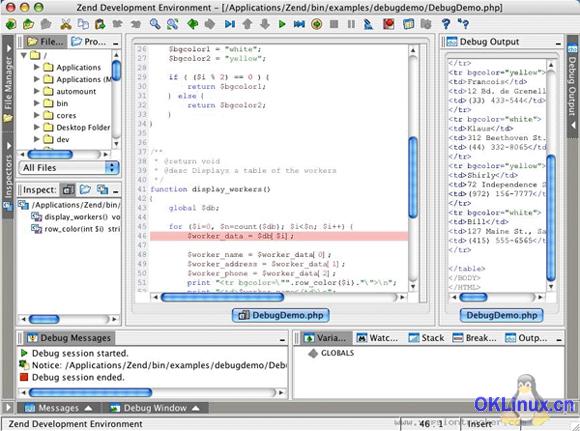
図 3-1 でわかるように:
Zend Studio を使用すると、PHP プログラムを実行し、ウィンドウで HTML 出力をプレビューできます。元のビューを表示するためにブラウザを使用する必要はありません。この方法は標準的な結果や豪華な表示ではありませんが、デバッグ ツールは、プログラム コードを 1 行ずつチェックしたり、関数の検査を開始または終了したりするための強力な支援を提供するツールを提供します。ブレーク ポイント、スタック トレース処理、ファイルのすべてのグローバル変数とプライベート変数のトレース、または特定の番号の内容の確認を行うと、宣言されていない変数や構文を使用することの潜在的な危険性が思い出されます。カラーハイライトと手順 インデントされたレイアウトは簡単かつ自由に調整でき、新規ユーザーは emacs や vi を使用する不便さを回避でき、プログラムの自動完了により、PHP のオンライン手順 (たとえば、strreplace かどうかなど) を繰り返し参照する必要がなくなります。または str_replace、パラメータの順序の内容(待機する理由)、HTML を使用するとき、特に各タグの許可された属性を記憶する必要がある場合に、プログラムのオートコンプリート機能を使用することもできます。独自に定義した関数やオートコンプリート機能を登録することもできます。完全なリストなので、関数定義を繰り返し参照する必要がなく、使いやすくなります。これは、一連のパラメーターを関数に渡すことに慣れている場合に非常に便利です。より大きく、より複雑で、機能集約的なライブラリを扱う場合、この IDE がさらに役立つことがわかるでしょう。
開発サーバーは、サービスを提供するサーバーと同じオペレーティング システムを使用する必要はないことに注意してください。これがクロスプラットフォーム開発の最大の価値です。特に Unix サーバーを使用している場合 (ブルース ブラザーズであっても)、私たち全員がそうします。 emacs と vi という 2 つのさまざまなドキュメント エディタがあり、Macintosh や Windows にも、より使いやすいドキュメント ツールがあります。一方、Unix を使用すると、複数のマシン上でクライアント オペレーティング システムを簡単にサポートできます。多くの開発者は、これらのツールの特定の機能を最大限に活用できるように設計しています。Emacs、vi、Zend Studio はすべて、多くの主要なプラットフォームで実行できるエディターであるため、開発チームが上記の標準ツールを使用している場合、これらのツールをさまざまなオペレーティング システムで使用できます。システム環境設定。
表 3-2 は、ほとんどのプログラマーが使用する主要なオペレーティング システムのエディターの一部を示しています。
複数のオペレーティング システム間で開発している場合は、Windows と Unix の間で改行と一部の文字に互換性がないことに注意してください。Unix 形式の改行はメモ帳に黒い色の記号で表示されますが、Windows の改行形式は ∧M のように見えます。 Unix エディターでは PHP プログラムは正常に機能する可能性がありますが、別のプラットフォームで編集されたファイルを使用するとおかしくなる可能性があります。これにはさまざまな理由があり、このタイプの行を解決するための最良の解決策があります。重大な問題は、CVS などのバージョン管理システムを使用することです。
これらのよく知られた選択肢に加えて、Keith Edmunds は PHP に適したテキスト エディターの詳細なリストを管理しています。その多くは無料、または少額の料金のみで済みます。
http://phpeditors.dancinghippo.com/
すべてのインストールと設定が完了すると、初めての PHP プログラムを作成できるようになります。
表 3-2 さまざまなプラットフォームでの一般的な PHP エディター
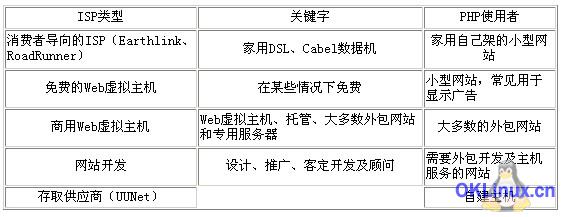
概要
PHP を使用する前に、ホストを自分で構築するか、アウトソーシングするか、妥協するソリューションを採用するかを決定する必要があります。ホスティングとして。この意思決定プロセスにおける最も重要な要素には、サイトのコスト、その規模とトラフィック、特別なハードウェアまたはソフトウェア要件、コンテンツの種類、および制御に対する期待などがあります。外部 Web ホスティング サービスは、特別なニーズのない小規模な Web サイトに最適です。
独自の開発サーバーを構築または保守する場合は、この章の前半で、最も一般的なプラットフォームの詳細なインストール ガイドラインと手順を説明します。 PHP4 はさまざまな種類の Web サーバーをサポートしていますが、本書の執筆時点では、そのインストールの詳細を説明した公式ドキュメントはありません。
最後に、読者はどの開発ツールが PHP に最適なのか疑問に思うかもしれません。 PHP 専用の統合開発環境 (IDE) が登場する前は、ほとんどの PHP 開発者はお気に入りのテキスト エディタを使用してプログラムを作成していました。いわゆる WYSIWYG エディタに PHP 機能を追加することは可能ですが、見た目が汚くなります。
上記は、PHP 学習ガイドの第 3 章の内容です。さらに関連する内容については、PHP 中国語 Web サイト (www.php.cn) に注目してください。

ホットAIツール

Undresser.AI Undress
リアルなヌード写真を作成する AI 搭載アプリ

AI Clothes Remover
写真から衣服を削除するオンライン AI ツール。

Undress AI Tool
脱衣画像を無料で

Clothoff.io
AI衣類リムーバー

AI Hentai Generator
AIヘンタイを無料で生成します。

人気の記事

ホットツール

メモ帳++7.3.1
使いやすく無料のコードエディター

SublimeText3 中国語版
中国語版、とても使いやすい

ゼンドスタジオ 13.0.1
強力な PHP 統合開発環境

ドリームウィーバー CS6
ビジュアル Web 開発ツール

SublimeText3 Mac版
神レベルのコード編集ソフト(SublimeText3)

ホットトピック
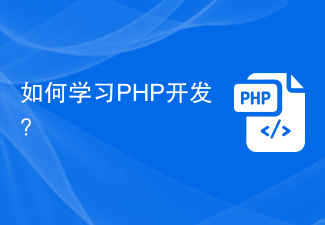 PHP開発を学ぶにはどうすればよいですか?
Jun 12, 2023 am 08:09 AM
PHP開発を学ぶにはどうすればよいですか?
Jun 12, 2023 am 08:09 AM
インターネットの発展に伴い、動的な Web ページの需要が高まっています。 PHP は主流のプログラミング言語として、Web 開発で広く使用されています。では、初心者にとって、PHP 開発を学ぶにはどうすればよいでしょうか? 1. PHP の基本知識を理解する PHP は、HTML コードに直接埋め込み、解析して Web サーバーを通じて実行できるスクリプト言語です。したがって、PHP を学習する前に、HTML、CSS、JavaScript などのフロントエンド テクノロジの基本を理解しておくと、PHP の操作をよりよく理解できます。
 PHP 学習ノート: Web クローラーとデータ収集
Oct 08, 2023 pm 12:04 PM
PHP 学習ノート: Web クローラーとデータ収集
Oct 08, 2023 pm 12:04 PM
PHP 学習メモ: Web クローラーとデータ収集 はじめに: Web クローラーは、インターネットからデータを自動的にクロールするツールで、人間の行動をシミュレートし、Web ページを閲覧し、必要なデータを収集できます。 PHP は、人気のあるサーバーサイド スクリプト言語として、Web クローラーとデータ収集の分野でも重要な役割を果たしています。この記事では、PHP を使用して Web クローラーを作成する方法を説明し、実践的なコード例を示します。 1. Web クローラーの基本原則 Web クローラーの基本原則は、HTTP リクエストを送信し、サーバーの H レスポンスを受信して解析することです。
 PHP 学習ノート: モジュール開発とコードの再利用
Oct 10, 2023 pm 12:58 PM
PHP 学習ノート: モジュール開発とコードの再利用
Oct 10, 2023 pm 12:58 PM
PHP 学習メモ: モジュール開発とコードの再利用 はじめに: ソフトウェア開発において、モジュール開発とコードの再利用は非常に重要な概念です。モジュール開発では、複雑なシステムを管理しやすい小さなモジュールに分解して、開発効率とコードの保守性を向上させることができ、コードの再利用により、冗長なコードを削減し、コードの再利用性を向上させることができます。 PHP 開発では、何らかの技術的手段を通じてモジュール開発とコードの再利用を実現できます。この記事では、読者がこれらの概念をより深く理解し、適用できるように、一般的に使用されるいくつかのテクノロジと具体的なコード例を紹介します。
 PHP 学習ノート: パフォーマンス分析とチューニング
Oct 08, 2023 pm 03:21 PM
PHP 学習ノート: パフォーマンス分析とチューニング
Oct 08, 2023 pm 03:21 PM
PHP 学習ノート: パフォーマンス分析とチューニング はじめに: Web 開発では、パフォーマンスは非常に重要な要素です。高性能の Web サイトは、より優れたユーザー エクスペリエンスを提供し、ユーザー維持率を向上させ、ビジネス収益を増加させることができます。 PHP 開発では、パフォーマンスの最適化が一般的かつ重要な問題です。この記事では、PHP でのパフォーマンス分析とチューニングの方法を紹介し、読者がこれらの手法をよりよく理解して適用できるように、具体的なコード例を示します。 1. パフォーマンス解析ツール Xdebug 拡張機能 Xdebug は、強力なパフォーマンス解析ツールです。
 2023 年に PHP を学習する最善の方法は何ですか?
Sep 10, 2023 pm 09:16 PM
2023 年に PHP を学習する最善の方法は何ですか?
Sep 10, 2023 pm 09:16 PM
2023 年に PHP を学習する最善の方法は何ですか?インターネットの急速な発展に伴い、コンピューター プログラミングは非常に高い雇用の可能性を秘めたスキルになりました。数あるプログラミング言語の中でも、PHP はネットワーク開発で広く使用されている言語です。 PHP を学習したい場合は、最適な学習方法を知ることが重要です。 PHP は、動的な Web サイトやアプリケーションの開発に使用されるオープンソースのサーバー側スクリプト言語です。 PHP は他の言語に比べて学習時間が短く、応用範囲が広いため、初心者にとって理想的な選択肢です。
 PHP 学習メモ: フォーム処理とデータ検証
Oct 09, 2023 am 08:52 AM
PHP 学習メモ: フォーム処理とデータ検証
Oct 09, 2023 am 08:52 AM
PHP 学習ノート: フォーム処理とデータ検証 Web 開発において、フォームはユーザーが Web サイトと対話するための重要なコンポーネントの 1 つです。ユーザーが Web サイト上でフォームに記入してデータを送信するとき、Web サイトはデータの正確性と安全性を確保するために、送信されたデータを処理および検証する必要があります。この記事では、PHP を使用してフォームを処理し、データ検証を実行する方法を紹介し、具体的なコード例を示します。フォームの送信とデータの前処理 HTML では、<form> タグを使用してフォームを作成し、フォームを指定する必要があります。
 PHP でのビデオ特殊効果とフィルター処理関数を学習します。
Aug 07, 2023 pm 11:53 PM
PHP でのビデオ特殊効果とフィルター処理関数を学習します。
Aug 07, 2023 pm 11:53 PM
PHP でのビデオ特殊効果とフィルター処理機能のメソッドを学習します。PHP は、Web 開発の分野で広く使用されている強力なプログラミング言語です。 Web サイトのデザインの発展に伴い、ビデオの特殊効果やフィルター処理がますます普及しています。この記事では、PHP を使用してビデオ特殊効果やフィルター処理を実装する方法と、よく使用される関数メソッドをいくつか紹介します。 1. ffmpeg 拡張機能をインストールする. ビデオを処理するには、ffmpeg 拡張機能をインストールする必要があります。この拡張機能を使用すると、ビデオ処理のために PHP で ffmpeg コマンドを直接呼び出すことができます。インストールプロセス
 PHP 学習メモ: WeChat アプレットとパブリック アカウントの開発
Oct 09, 2023 am 11:05 AM
PHP 学習メモ: WeChat アプレットとパブリック アカウントの開発
Oct 09, 2023 am 11:05 AM
PHP 学習メモ: WeChat アプレットとパブリック アカウントの開発 モバイル インターネットの急速な発展に伴い、WeChat は最も広く使用されているソーシャル メディア プラットフォームの 1 つになりました。ユーザーのニーズを満たすために、WeChat ではミニプログラムと公式アカウントの 2 つの開発方法が提供されています。この記事では、PHP 言語を使用して WeChat ミニ プログラムと公開アカウントを開発する方法を紹介し、いくつかの具体的なコード例を示します。 1. WeChat ミニ プログラム開発の準備 まず、WeChat パブリック プラットフォームでミニ プログラム アカウントを申請し、ミニ プログラムの AppID と AppSec を取得する必要があります。






